Prettige kerstdagen
Schöne Weihnachtstage




meine Tutoriale werden hier registriert und getestet





Diese Tutorialübersetzung wurde mit
PSP X9
erstellt,
kann aber mit jeder anderen PSP Version nachgearbeitet werden,
evtl. sind die Dinge aber anders benannt oder an anderer
Stelle zu finden.
|
INFO!! 1. Ab der PSP Version X3(13) bis zur Version X6(16) ist horizontal spiegeln jetzt vertikal spiegeln und vertikal spiegeln jetzt horizontal spiegeln 2. Ab Version X7 gibt es nun auch wieder die Option auf die andere Seite zu spiegelnBild - Spiegeln - Horizontal spiegeln oder Vertikal spiegeln nicht zu verwechseln mit Bild - Horizontal spiegeln - Horizontal oder Vertikal Wer allerdings die unter Punkt 1 genannten Versionen hat sollte sich die Skripte dafür in den Ordner Skripte (eingeschränkt) speichern Die Skripte kannst du dir downloaden indem du auf das Wort Skripte klickst Wenn du dann die jeweiligen Skripte anwendest wird auch wieder so gespiegelt wie du es von älteren Versionen kennst Aber Achtung!!! Wenn im Tut z.B Spiegeln - Horizontal spiegeln steht, musst du mit dem vertikal spiegeln Skript arbeiten und umgekehrt solltest du sonst noch Fragen haben schreib mir eine e-mail |
Änderung im Mischmodusbereich bei PSP 2020




Das Copyright des ins deutsche PSP übersetzten Tutorials
liegt bei mir sternchen06/A.Brede-Lotz.
Das Tutorial darf nicht kopiert oder auf anderen Seiten zum download angeboten werden.
Herzlichen Dank an Yvonne das ich deine PSP Tutoriale ins Deutsche Übersetzen darf
Dankzij Yvonne dat ik je tutorials mag vertalen in het Duits
Das Original Tutorial ist von Yvonne

Die Tutorials findest du jetzt hier




Weitere Tutorials findest du hier



Du benötigst:
Dein PSP
Das Material aus dem Download

Entpacke das Material an einem Ort deiner Wahl
Das Goldmuster und red_bg öffne im PSP
VG - Muster - red_bg - HG - Muster - goud84von
Filter:
Unplugged effects - Spotlight



*1*
Öffne die Datei "vonne-alfa.pspimage"
Erstellemit Umschalt+D eine Kopie und schließe die Originaldatei
Klicke auf die VG Farbe in der Materialfarbpalette - Muster - red_bg
Winkel: 0 - Wiederholung:: 100
Fülle die Leinwand mit dem roten Muster
Einstellen - Unschärfe - Gaußsche Unschärfe - Radius 15
Effekte - Plugins - Unplugged effects - Spotlight - Standard
*2*
Auswahl - Auswahl laden/speichern
Auswahl aus Alphakanal laden.... -
Auswahl #3

LADEN
Rechtsklick im EM - In Rasterebene umwandeln
Effekte - Plugin - Alien Skin - Xenofex - Constellation
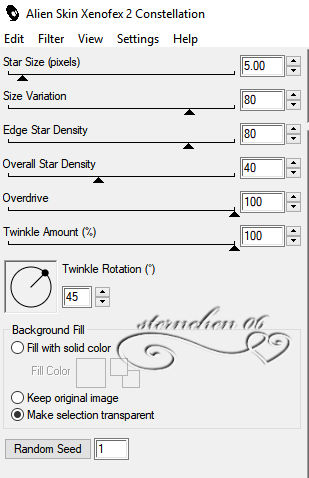
Auswahl aufheben
*3*
Klicke in der Materialfarbpalette auf das Goldpattern (HG) - Muster
Winkel: 0 - Wiederholung:: 60
Öffne und kopiere die Tube "rast165"
als neue Ebene in deine Leinwand einfügen
Auswahl - Alle auswählen
Auswahl - Schwebend
Auswahl - Nicht schwebend
Fülle die Auswahl mit dem Goldmuster
Auswahl - Ändern - Verkleinern - 4 px
Drücke die EntfTaste deiner Tatatur
Auswahl aufheben
Effekte - Bildeffekte - Versatz
H: 270 - V: 0 - Transparent
Effekte - 3D Effekte - Schlagschatten
2 - 2 - 80 - 10 - schwarz
Einstellen - Schärfen - Scharfzeichnen
Wiederhole Scharfzeichnen
*3*
Öffne und kopiere die Datei "Ornament"
als neue Ebene in deine Leinwand einfügen
Effekte - Bildeffekte - Versatz
H: 270 - V: 80 - Transparent
Effekte - 3D Effekte - Schlagschatten
2 - 2 - 80 - 10 - schwarz
Wiederhole den Schatten
Einstellen - Schärfen - Stark scharfzeichnen
*4*
Ebenen -neue Rasterebene
Auswahl - Auswahl laden/speichern
Auswahl aus Alphakanal laden....
Selectie #1

LADEN
Fülle die Auswahl mit dem Goldmuster
Auswahl - Ädern - Verkleinern- 4px
Drücke 1x die Entf.Taste deiner Tastatur
Auswahl aufheben
Effekte - 3D Effekte - Schlagschatten
2 - 2 - 80 - 10 - schwarz
Einstellen - Schärfen - Stark scharfzeichnen
*5*
Ebenen -neue Rasterebene
Auswahl - Auswahl laden/speichern
Auswahl aus Alphakanal laden....
Selectie #1
Auswahl - Ädern - Verkleinern- 5px
Öffne und kopiere die Datei "PLM-kertboom.pspimage"
in Auswahl einfügen
Auswahl aufheben
Effekte - 3D Effekte - Schlagschatten
2 - 2 - 80 - 10 - schwarz
Einstellen - Schärfen - Stark scharfzeichnen
Öffne und kopiere die Datei "kerstversiering-vonne.pspimage"
als neue Ebene in deine Leinwand einfügen
Schiebe die Tube oben links auf den Rahmen
siehe mein Bild
*6*
Öffne und kopiere die Datei "hoekkerst-vonne.pspimag"
als neue Ebene in deine Leinwand einfügen
Verschiebe die Tube nach unten links an den Rahmen
Auswahl - Alle auswählen
Auswahl - Schwebend
Auswahl - Nicht schwebend
Fülle die Auswahl mit dem Goldmuster
Auswahl - Ändern - Verkleinern - 1 px
Drücke die EntfTaste deiner Tatatur
Auswahl aufheben
Einstellen - Schärfen - Stark scharfzeichnen
Effekte - 3D Effekte - Schlagschatten
2 - 2 - 80 - 10 - schwarz
Wiederhole den Schatten
*7*
Ebenen -neue Rasterebene
Auswahl - Auswahl laden/speichern
Auswahl aus Alphakanal laden....
Selectie 2

LADEN
Fülle die Auswahl mit dem Goldmuster
Auswahl - Ädern - Verkleinern- 4px
Drücke 1x die Entf.Taste deiner Tastatur
Rechtsklick im EM - in Rasterebene umwandeln
Fülle die Auswahl mit dem Goldmuster
Deckkraft der Ebene 50%
Auswahl aufheben
Effekte - 3D Effekte - Schlagschatten
2 - 2 - 80 - 10 - schwarz
Ebenen - Anordnen - An letzte Stelle verschieben
Ebenen - Anordnen - Nach oben verschieben
In der Materialfarbpalette VG Farbe transparent
HG Farbe - Goldmuster

Aktiviere das Textwerkzeug - suche dir eine Schöne Schriftart
Schreibe deinen Text in das Kästchen (siehe mein Bild)
In Rasterebene umwandeln (falls du alls Vectorebene geschrieben hast)
Effekte - 3D Effekte - Schlagschatten
2 - 2 - 80 - 10 - schwarz
Einstellen - Schärfen - Stark nachzeichnen
*8*
Zusammenfassen - Alle zusammenfassen
Einstellen - Schärfe - Scharfzeichnen
Bild - Rand hinzufügen - symmetrisch
1 px - #440101
4 px - weiß
Klicke mit dem Zauberstab in den weißen Rand - mit dem Goldmuster füllen
Einstellen - Schärfe - Stark scharfzeichnen
Effekte - 3D Effekte - Schlagschatten
2 - 2 - 80 - 10 - schwarz
Effekte - 3D Effekte - Schlagschatten
-2 - -2 - 80 - 10 - schwarz
Auswahl aufheben
Ebene duplizieren
5 x auf 75% (Haken raus bei Größe aller Ebenen anpassen) verkleinern
Einstellen - Schärfe - Scharfzeichnen
Effekte - Bildeffekte - Versatz
H: -25 - V: 200 - Transparent
Effekte - 3D Effekte - Schlagschatten
2 - 2 - 80 - 10 - schwarz
Setze deine Signatur
Alles zusammenfassen
als jpg speichern



Tutorialübersetzung by sternchen06 August 2020
